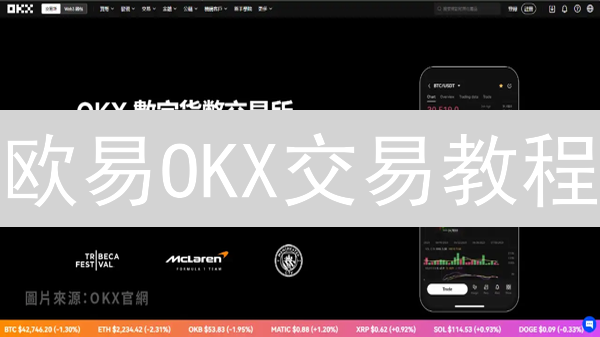抹茶交易所 (MEXC) 与 BigONE 交易所二次验证 (2FA) 全面指南:保障您的数字资产安全
数字货币交易的日益普及,使得账户安全显得尤为重要。 开启二次验证 (2FA) 是增强账户安全性的关键步骤之一,它为您的账户添加了一层额外的保护,即使您的密码泄露,攻击者也无法轻易访问您的资金。 本文将详细介绍如何在抹茶交易所 (MEXC) 和 BigONE 交易所上设置和管理二次验证,帮助您最大程度地保护您的数字资产。
抹茶交易所 (MEXC) 二次验证 (2FA) 设置指南
为了增强您的账户安全,抹茶交易所 (MEXC) 提供了强大的二次验证 (2FA) 功能。 二次验证在您输入密码后,增加了一个额外的安全层,即使密码泄露,攻击者也无法轻易访问您的账户。 MEXC 支持多种 2FA 方式,包括 Google Authenticator(谷歌验证器)、短信验证码和邮箱验证码。
Google Authenticator 因其生成的验证码离线且不易被拦截的特性,通常被认为是安全级别最高的 2FA 选项。 它通过基于时间的一次性密码 (TOTP) 算法工作,每隔一段时间(通常为 30 秒)生成一个新的验证码,极大地降低了账户被盗的风险。 本文将详细指导您如何使用 Google Authenticator 设置 MEXC 账户的 2FA。
在开始设置之前,请确保您已在手机上安装了 Google Authenticator 应用程序。 您可以在 App Store (iOS) 或 Google Play 商店 (Android) 中搜索 "Google Authenticator" 并下载安装。 请务必下载官方版本,以避免安全风险。
步骤一:下载并安装 Google Authenticator
您需要在您的智能手机上下载并安装 Google Authenticator 应用,这是一款广泛使用的双因素身份验证 (2FA) 工具。 您可以在 App Store (iOS) 或 Google Play Store (Android) 中搜索 "Google Authenticator" 并下载安装。为了安全起见,请务必仔细核对应用开发者信息,确保您下载的是由 Google LLC 官方发布的版本,避免下载到恶意仿冒的应用。安装完成后,授予应用所需的相机权限,因为后续扫描二维码需要用到相机功能。Google Authenticator 能够为您的账户提供额外的安全保障,防止未经授权的访问,即使您的密码泄露,攻击者也需要通过您的手机才能登录。
步骤二:登录 MEXC 交易所账户
访问 MEXC 交易所官方网站( https://www.mexc.com/ ),或者打开您已安装的 MEXC 移动应用程序。在登录界面,输入您注册时设置的用户名(通常是电子邮件地址或手机号码)和密码。
为了账户安全,MEXC 交易所通常会启用双重验证(2FA)。如果在登录时提示需要进行双重验证,请按照指示,输入通过 Google Authenticator、短信或其他验证方式收到的验证码。正确输入验证码后,您将成功登录到您的 MEXC 交易所账户。
成功登录后,请仔细检查页面地址栏中的域名是否为 MEXC 官方域名,以防止钓鱼网站窃取您的账户信息。登录后,您可以前往账户安全设置页面,进一步配置和管理您的账户安全选项,例如修改密码、启用/禁用 2FA、设置资金密码等,以确保您的资产安全。
步骤三:进入安全中心
为了保障您的 MEXC 账户安全,MEXC 平台提供了全面的安全设置选项。通常情况下,您可以在账户的用户中心、个人资料设置,或者类似的账户管理区域找到 "安全中心" 或 "账户安全" 的选项。 具体位置可能因 MEXC 平台的版本更新而略有不同,但通常会在用户账户相关的设置菜单中。 请仔细查找这些选项,并点击进入安全中心,以便进一步配置您的账户安全设置。 安全中心是管理和增强账户安全性的关键入口,您可以在其中设置双重验证、修改密码、查看登录历史等重要安全功能。
步骤四:选择 Google Authenticator 验证方式
在账户安全中心或安全设置页面,您会看到一系列可用的安全验证选项,用于增强您的账户安全。常见的选项包括:
- 密码: 您的主要身份验证方式,务必设置为高强度密码,并定期更换。
- 手机验证: 通过短信接收验证码,作为第二层验证,增强账户安全性。请确保您的手机号码已正确绑定。
- 邮箱验证: 通过电子邮件接收验证码或安全通知,用于验证身份或重置密码。请确保您的邮箱地址安全可靠。
- Google Authenticator 或其他 TOTP 应用: 使用基于时间的一次性密码 (TOTP) 应用程序,例如 Google Authenticator、Authy 或 Microsoft Authenticator。 这些应用会生成每隔一段时间(通常为 30 秒)变化的唯一验证码,提供更高的安全性。
选择 "Google Authenticator" 或其他类似的 TOTP 应用选项。根据页面提示,点击 "启用"、"绑定" 或 "设置" 按钮,开始配置双重验证。 系统会引导您完成后续步骤,包括扫描二维码或手动输入密钥。
步骤五:激活双重验证:扫描二维码或手动输入密钥
MEXC交易所将生成并显示一个独一无二的二维码以及一个对应的32位字符密钥,供您在身份验证器应用中进行配置。
-
使用Google Authenticator或其他兼容应用扫描二维码:
启动您设备上的Google Authenticator应用(或其他支持TOTP协议的身份验证器应用,如Authy、Microsoft Authenticator)。点击应用内的"+"号(添加账户)按钮,然后选择"扫描二维码"选项。将您的移动设备的摄像头对准MEXC交易所页面上显示的二维码。应用将自动识别并添加MEXC账户,生成动态验证码。
此过程利用了时间同步一次性密码(TOTP)技术,确保验证码的有效性与交易所服务器的时间保持同步,从而增强安全性。
-
手动输入密钥进行配置:
如果由于摄像头问题或其他原因无法扫描二维码,您可以选择手动输入密钥的方式进行配置。在身份验证器应用中,选择"手动输入密钥"或类似的选项。将MEXC交易所提供的密钥(通常为32位字符)准确无误地复制到身份验证器应用的相应字段中。为该账户设置一个易于识别的名称,例如"MEXC交易所"。完成配置后,身份验证器应用将开始生成动态验证码。
重要安全提示: 务必以离线方式、安全地备份此密钥。推荐使用密码管理器加密存储,或将其抄写在纸上并保存在安全的地方。如果您更换设备或丢失了访问身份验证器应用的权限,此密钥将是您恢复2FA设置的唯一途径。密钥丢失将导致您无法访问您的MEXC账户,需要通过繁琐的身份验证流程才能重置2FA。
请注意,部分身份验证器应用支持云备份,但也存在安全风险,请谨慎选择。密钥的安全性至关重要,务必采取适当措施保护您的资产安全。
步骤六:验证并激活 2FA
成功设置两步验证的关键在于验证和激活过程。在使用 Google Authenticator 或其他兼容的身份验证器应用扫描屏幕上显示的二维码,或者选择手动输入密钥后,该应用程序将动态生成一个 6 位数的验证码。务必快速且准确地将此验证码输入到 MEXC 交易所提供的指定输入框中。此验证码具有时效性,通常每隔 30 秒更新一次,因此需要及时操作。完成输入后,点击页面上的 "确认" 或 "激活" 按钮,以完成两步验证的绑定。如果验证码输入错误或已过期,请等待新的验证码生成,并重新输入。激活成功后,您通常会收到 MEXC 交易所的确认通知,表明您的账户已成功启用两步验证保护。
步骤七:备份恢复代码
成功激活双重身份验证 (2FA) 后,MEXC 交易所会立即生成一组至关重要的恢复代码。这些恢复代码是应对各种意外情况的关键保障,尤其是在您丢失用于生成 2FA 代码的手机,或因设备损坏、应用卸载等原因无法访问 Google Authenticator 或其他 2FA 应用时。恢复代码是您重新获得账户控制权并恢复 2FA 设置的唯一且直接的途径,务必认真对待并妥善保管。
保护恢复代码的安全至关重要。最佳实践是将这些恢复代码存储在安全的离线环境中,例如将其打印出来并存放在防火防盗的保险箱或银行保险库中。另一种安全的选择是使用信誉良好且经过充分测试的密码管理器。密码管理器能够以加密形式安全地存储您的恢复代码,并提供方便的访问方式,但请务必选择支持强加密算法且具有良好安全记录的密码管理器。
需要特别强调的是,切勿将恢复代码以任何形式存储在您的电子邮件、云盘或其他在线账户中。在线存储会使您的恢复代码暴露于网络攻击的风险之中,一旦泄露,攻击者将能够绕过 2FA 保护,直接控制您的 MEXC 账户,给您造成无法挽回的损失。请务必遵循离线存储的最佳实践,确保恢复代码的安全。
步骤八:测试双重验证 (2FA)
为了验证双重验证 (2FA) 是否已成功配置并正常运行,强烈建议您执行一次完整的测试流程。该流程包括从您的 MEXC 账户安全登出,然后尝试使用新配置的 2FA 重新登录。在登录过程中,系统将提示您输入您的用户名和密码,这是标准的安全验证步骤。完成用户名和密码的输入后,系统将额外要求您提供由您的 Google Authenticator 应用程序生成的当前有效验证码。
请仔细检查您在 Google Authenticator 应用程序中生成的验证码,并确保在时限内准确地输入到 MEXC 登录界面。如果您能够成功完成登录过程,并且没有任何错误提示,则表明您的 2FA 已成功设置并已正确启用。这意味着您的账户现在受到额外的安全保护,即使您的密码泄露,未经授权的访问也将被有效阻止,极大地提升了账户的安全性。
如果登录失败,请仔细检查以下几个方面:
- 时间同步: 确保您的手机设备上的时间和 Google Authenticator 应用程序的时间已同步。时间不同步是导致 2FA 验证失败的常见原因。
- 验证码输入: 确认您输入的验证码是否正确,并且是在验证码过期之前输入的。Google Authenticator 生成的验证码通常每 30 秒更新一次。
- 密钥保存: 检查您是否正确保存了在设置 2FA 时提供的密钥。如果密钥丢失,您可能需要重置 2FA。
通过执行此测试,您可以确信您的 MEXC 账户受到双重验证的安全保护,从而降低账户被盗用的风险。我们强烈建议所有用户启用 2FA,以最大限度地保护其数字资产。
BigONE 交易所 二次验证 (2FA) 设置指南
BigONE 交易所高度重视用户账户安全,并强烈建议所有用户启用二次验证 (2FA),以提供额外的安全保障。如同 MEXC 等其他领先的加密货币交易所,BigONE 支持多种 2FA 方式,旨在满足不同用户的安全需求。其中,Google Authenticator 是一款广泛使用且易于配置的 2FA 应用程序。以下是使用 Google Authenticator 在 BigONE 交易所设置 2FA 的详细步骤:
启用 2FA 后,即使您的密码泄露,攻击者也无法轻易访问您的 BigONE 账户。这是因为他们还需要您的 Google Authenticator 应用生成的动态验证码,该验证码每隔一段时间就会自动更新,从而有效防止未经授权的访问尝试。
请注意,为了确保您的资产安全,务必妥善保管您的 2FA 恢复密钥。如果您的手机丢失或损坏,您可以使用恢复密钥来重新获得对您账户的访问权限。将恢复密钥保存在安全且易于访问的位置,例如离线存储或使用密码管理器。
步骤一:下载并安装 Google Authenticator
此步骤与 MEXC 交易所的设置流程相同,请参照上述说明下载并安装 Google Authenticator 应用。Google Authenticator 是一款广泛使用的双因素身份验证 (2FA) 应用程序,它为您的账户增加了一层额外的安全保障,有效防止未经授权的访问。您可以在 App Store (iOS 用户) 或 Google Play Store (Android 用户) 中搜索 "Google Authenticator" 进行下载。安装完成后,请务必妥善保管您的恢复密钥,以便在更换设备或丢失设备时恢复您的账户。
在安装过程中,请仔细阅读并遵循应用程序的权限请求,以确保其正常运行。例如,可能需要访问您的摄像头来扫描二维码。同时,建议开启 Google Authenticator 的云备份功能(如果可用),以便在设备丢失或损坏时,能够恢复您的 2FA 设置,避免账户锁定。
步骤二:安全登录 BigONE 交易所账户
成功完成注册流程后,接下来需要登录您的 BigONE 交易所账户。请务必访问 BigONE 交易所的 官方网站 ,仔细核对域名以防止钓鱼网站的欺诈行为。或者,您也可以通过官方渠道下载并安装 BigONE 的 移动应用程序 ,选择您常用的登录方式。
在登录界面,准确输入您在注册时设置的 用户名 (通常是您的邮箱地址或手机号码)和 密码 。强烈建议启用 双重身份验证(2FA) ,例如 Google Authenticator 或短信验证,以增强账户的安全性。启用 2FA 后,每次登录时除了需要输入用户名和密码,还需要输入一个动态验证码,这可以有效防止他人未经授权访问您的账户,即使他们获得了您的密码。
请务必妥善保管您的登录凭证,切勿在公共场合或不安全的网络环境下输入您的账户信息。避免使用过于简单的密码,并定期更换密码,确保您的数字资产安全。如果您忘记了密码,请按照 BigONE 提供的密码找回流程进行操作,通常需要验证您的身份信息。
步骤三:进入账户安全设置
为了提升您在 BigONE 交易所的账户安全性,您需要访问账户安全设置页面。通常,您可以在交易所的用户界面中找到与 "账户安全" 或 "安全设置" 相关的选项。具体位置可能因交易所界面的更新而略有不同,但通常位于以下几个区域:
- 个人资料设置: 查找个人资料或账户信息相关的入口,安全设置可能作为其中的一个子选项。
- 用户中心: 某些交易所会将安全设置整合在用户中心或控制面板中。
- 导航栏或侧边栏: 一些交易所会在导航栏或侧边栏提供直接访问安全设置的链接。
仔细浏览 BigONE 交易所的界面,寻找与账户安全相关的选项,以便开始配置更高级别的安全保护措施,例如启用双重身份验证(2FA)。
步骤四:选择 Google Authenticator 验证方式
在账户安全设置页面,仔细查找与双重验证 (2FA) 相关的部分。通常,你会看到一个名为 "Google Authenticator"、"身份验证器应用" 或类似的选项。找到该选项后,点击 "启用"、"绑定"、"设置" 或类似的按钮。这将启动 Google Authenticator 的配置流程。务必认真阅读屏幕上的说明,因为不同平台的措辞可能略有不同。一些平台可能会直接提供一个二维码,而另一些平台则会先引导你下载并安装 Google Authenticator 应用。
步骤五:扫描二维码或手动输入密钥
在启用双重验证 (2FA) 的过程中,BigONE 交易所会生成并显示一个二维码以及相应的密钥,这两个元素都用于将您的 BigONE 账户与 Google Authenticator 应用进行关联,从而提升账户安全性。
- 使用 Google Authenticator 扫描二维码: 启动您设备上的 Google Authenticator 应用。通常,您会在应用主界面或设置菜单中找到一个 "+" 号按钮,点击此按钮将展开一个选项菜单。选择 "扫描二维码" 选项,这将激活您设备的摄像头。将您的手机摄像头对准 BigONE 交易所页面上显示的二维码。Google Authenticator 应用会自动识别并添加 BigONE 账户。成功扫描后,应用将开始生成动态验证码。
- 手动输入密钥: 如果由于摄像头故障或其他原因导致您无法扫描二维码,您可以选择手动输入密钥的方式。在 BigONE 交易所的 2FA 设置页面,找到 "手动输入密钥" 或类似的选项。复制 BigONE 交易所提供的密钥字符串(通常是一串由字母和数字组成的字符)。打开 Google Authenticator 应用,同样点击 "+" 号按钮,然后选择 "手动输入密钥" 选项。在弹出的对话框中,输入账户名称(例如 "BigONE" 或您自定义的名称)以及您刚刚复制的密钥。点击 "添加" 或确认按钮完成设置。Google Authenticator 应用将开始生成与您的 BigONE 账户关联的动态验证码。
步骤六:输入验证码并激活双重验证 (2FA)
成功扫描二维码或手动将密钥输入 Google Authenticator、Authy 等 2FA 应用后,这些应用会生成一个动态的、通常为 6 位数的验证码。该验证码具有时间敏感性,会周期性更新,通常每 30 秒或 60 秒更新一次,旨在提高安全性。在 BigONE 交易所的 2FA 设置页面提供的相应输入框中,准确输入当前显示的验证码,务必在验证码过期前完成输入。然后,仔细检查输入无误后,点击 "确认" 或 "激活" 按钮,以完成双重验证的激活流程。激活成功后,请妥善保存您的备份密钥,以防手机丢失或更换时无法访问您的账户。
步骤七:备份恢复代码
BigONE 交易所会生成一组独一无二的恢复代码,用于在您无法访问您的账户时,例如丢失设备或忘记密码时,恢复您的账户。这些代码是您访问账户的最后一道防线,因此至关重要。
请务必将这些恢复代码以安全且离线的方式存储。这意味着不要将它们保存在您的电子邮件、云存储服务或任何容易被黑客入侵的地方。推荐的方法包括:
- 手写并存储在多个安全的地方: 将恢复代码手写在纸上,并将副本存放在不同的安全地点,例如银行保险箱、家庭保险箱或您信任的亲属家中。
- 使用硬件钱包进行安全存储: 一些硬件钱包允许您安全地存储恢复代码,但请务必仔细阅读您的硬件钱包的使用说明。
- 使用密码管理器离线存储: 如果您使用密码管理器,请确保该密码管理器支持离线存储,并且您设置了强大的主密码。
切勿将恢复代码透露给任何人,包括 BigONE 交易所的客服人员。BigONE 不会主动向您索要恢复代码。如果有人声称需要您的恢复代码,请立即警惕,这很可能是一个诈骗。
定期检查您的恢复代码是否仍然可用,并确保您知道在需要时如何使用它们。模拟一次恢复流程可以帮助您熟悉步骤,并在真正需要时避免慌乱。
步骤八:测试双重验证 (2FA)
为了验证双重验证 (2FA) 是否已成功配置,强烈建议您执行测试程序。您可以退出您的 BigONE 账户,然后尝试重新登录。在登录过程中,系统会提示您输入用户名和密码。成功输入后,您将被要求提供来自 Google Authenticator 应用或其他兼容的 2FA 应用生成的动态验证码。输入正确的验证码后,您才能成功访问您的 BigONE 账户。此过程确认 2FA 已正确启用,并且为您的账户增加了一层额外的安全保障。
重要提示:增强您的加密货币账户安全
- 密钥和恢复代码的至关重要性: 密钥和恢复代码是访问您受二次验证 (2FA) 保护的账户的命脉。务必采取最严格的措施来保护它们。这意味着将它们存储在安全的地方,最好是离线存储,例如在物理介质上或使用硬件钱包。切勿在线存储,并考虑创建多个备份副本,存储在不同的安全位置。丢失这些关键信息将导致无法访问您的账户,且无法通过任何方式找回,从而造成永久性的资产损失。请务必理解,交易所无法为您找回丢失的密钥和恢复代码。
- 密码多样性原则: 在所有在线账户(包括加密货币交易所、电子邮件、社交媒体等)中使用唯一且复杂的密码至关重要。避免使用容易猜测的密码,例如生日、电话号码或常用单词。使用密码管理器生成和存储强密码可以显著降低密码泄露的风险。密码管理器可以自动生成随机密码,并安全地存储它们,您只需记住一个主密码即可。重复使用密码会使您的所有账户面临风险,一旦一个密码泄露,攻击者就可以使用它来访问您的其他账户。
- 账户活动监控的重要性: 定期检查您的加密货币交易所账户活动是早期发现未经授权访问的关键。养成定期登录的习惯,检查交易历史、提款记录和账户设置。如果发现任何可疑活动,例如您未授权的交易或更改,立即更改密码并联系交易所的客户支持。设置电子邮件或短信通知,以便在发生提款或其他重要账户活动时收到警报,从而更快地响应潜在的安全事件。
- 识别和防范钓鱼攻击: 钓鱼攻击是网络犯罪分子常用的手段,他们试图通过伪装成可信的实体(例如交易所或银行)来窃取您的凭据。务必警惕来自不明发件人的电子邮件、短信或社交媒体消息。切勿点击可疑链接或下载附件。始终通过直接在浏览器中输入交易所的官方网址来访问您的账户,而不是点击电子邮件中的链接。仔细检查发件人的电子邮件地址和网站的 URL,以确保它们是合法的。切勿在不安全的网站上输入您的用户名、密码或 2FA 验证码。
- 交易所安全措施的理解: 了解您所使用的加密货币交易所的安全政策和措施至关重要。不同的交易所在保护用户资产方面采取不同的方法。阅读他们的安全声明、服务条款和常见问题解答,了解他们如何保护您的资金和个人信息。一些交易所使用冷存储(将加密货币存储在离线设备上)来保护大部分资产免受黑客攻击。其他交易所提供额外的安全功能,例如地址白名单(仅允许提款到预先批准的地址)和反钓鱼代码(在所有交易所发送的电子邮件中包含一个个人代码,以验证其真实性)。
通过严格遵循这些安全建议,您可以显著降低在抹茶交易所 (MEXC) 和 BigONE 等交易所上遭受安全漏洞的风险,并有效保护您的数字资产免受未经授权的访问。数字资产的安全是一项持续的责任,需要您采取积极主动的措施来保护您的投资。请务必保持警惕,并随时了解最新的安全威胁和最佳实践。